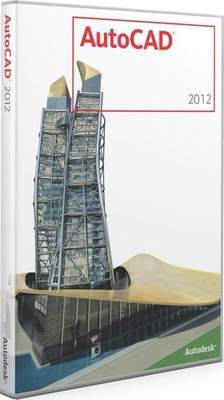Diferencia entre revisiones de «Autocad»
m (Revertidos los cambios de Pablo lover (disc.) a la última edición de Carlos idict) (Etiqueta: Reversión) |
|||
| (No se muestran 6 ediciones intermedias de 4 usuarios) | |||
| Línea 1: | Línea 1: | ||
| − | |||
{{Ficha Software | {{Ficha Software | ||
|nombre=AutoCAD | |nombre=AutoCAD | ||
| Línea 10: | Línea 9: | ||
|descripción2= | |descripción2= | ||
|creador= | |creador= | ||
| − | |desarrollador=Autodesk | + | |desarrollador=[[Autodesk, Inc|Autodesk]] |
|diseñador= | |diseñador= | ||
|modelo de desarrollo= | |modelo de desarrollo= | ||
| Línea 19: | Línea 18: | ||
|sistemas operativos=[[Microsoft Windows]], [[Mac OS X]] | |sistemas operativos=[[Microsoft Windows]], [[Mac OS X]] | ||
|idioma= | |idioma= | ||
| − | |licencia=Software propietario | + | |licencia=[[Software_libre_y_propietario#Modelo_de_Software_propietario|Software propietario]] |
|premios= | |premios= | ||
|web=[http://www.autodesk.es/autocad www.autodesk.es/autocad] | |web=[http://www.autodesk.es/autocad www.autodesk.es/autocad] | ||
| − | }} | + | }} |
| − | + | '''AutoCAD'''. Es un [[Software|software]] para el diseño asistido por computadora que permite el trabajo en dos dimensiones (2D) o 3 dimensiones (3D). Es desarrollado y comercializado por la empresa [[Autodesk, Inc|Autodesk]] y se considera que es el programa que establece la norma de la industria para las aplicaciones asistidas por computadora. | |
| + | == Característias == | ||
| − | + | Como es común a la mayoría de los programas de [[Gráficos por computadora|diseño asistido por ordenador]] el AutoCAD permite operar a través de una pantalla una [[Base de datos]] de entidades geométricas (puntos, líneas, arcos, etc) mostrando éstas en dicha pantalla, el llamado editor de dibujo. Las primeras versiones del programa requerían que los usuarios interactuaran con el mismo mediante comandos, de edición o dibujo, desde la línea de órdenes, a la que el programa estaba fundamentalmente orientado. Las versiones modernas del programa permiten la introducción de éstas mediante una [[Interfaz gráfica de usuario]] o [[GUI]], que automatiza el proceso. | |
| − | + | [[Image:Medio Ambiente de Autocad y sus áreas.JPG|thumb|right|250x200px]] | |
| − | + | El AutoCAD está orientado en parte a la producción de planos, para ello emplea recursos tradicionales de grafismo en el dibujo, como color, grosor de líneas y texturas tramadas. En los dibujos de AutoCAD a partir de la versión 11 se comienza a utilizar el concepto de ''espacio modelo'' y ''espacio papel''. Gran parte de la edición de dibujos se realiza en espacio modelo, creando primero el "modelo" [[Gráficos por computadora#Graficos_en_2D|2D]] o [[Gráficos por computadora#Graficos_3D|3D]] del objeto que se desea representar. El espacio papel se utiliza para organizar el dibujo, efectuar anotaciones y trazar varias vistas del mismo. Cada vista puede mostrar una parte diferente del modelo o visualizarla desde una perspectiva distinta. | |
| − | + | La aplicación además de procesar imágenes [[Gráficos vectoriales|vectoriales]] permite mediante herramientas de edición y partiendo de archivos de tipo fotográfico o [[Gráfico rasterizado|mapa de bits]], donde se dibujan figuras básicas (líneas, arcos, [[Rectángulo|rectángulos]], textos, etc.) crear gráficos más complejos. Por defecto la extensión de un archivo de AutoCAD es .dwg aunque es posible exportar y manejar otros formatos posibilitando la compatibilidad con otros softwares ejemplo de esto es el formato .dfx el cual puede incluso editarse con un procesador de texto básico. | |
| − | |||
| − | |||
| − | |||
| − | |||
| − | |||
| − | + | El AutoCAD permite ordenar el dibujo en partes independientes y organizar los objetos por medio de ''capas'' o estratos. Con las capas se agrupan con facilidad los componentes asociados de un dibujo. Una capa, o un conjunto de capas, puede contener objetos relativos a un aspecto particular del dibujo; posibilitando controlar la visibilidad, color, posibilidad de edición y tipo de línea de estos objetos globalmente. El dibujo de objetos seriados se gestiona mediante el uso de bloques, posibilitando la definición y modificación única de múltiples objetos repetidos. | |
| − | + | == Método de Introducción de Datos == | |
| − | + | Existen 4 formas de entrar datos al sistema: | |
| − | + | #Órdenes: comandos que se introducen desde el área interactiva, Barra de menú, Barra de Herramientas ó desde el Menú de pantalla. | |
| + | #Coordenadas: pueden ser 3 ejes (X, Y, Z) aunque los más usuales son los ejes X, Y | ||
| + | #[[Ángulos|Ángulos]]: mediante Coordenadas Polares (@ d < áng), Coordenadas Cilíndricas (X < áng, Z) o Coordenadas Esféricas (x < áng. < áng) | ||
| + | #Distancias: estas se pueden indicar de diferentes formas | ||
| − | + | *Coordenadas absolutas X, Y, Z | |
| + | *Coordenadas relativas @X, Y, Z | ||
| + | *Coordenadas polares @ d < áng. | ||
| + | *Coordenadas Cilíndricas X < áng, Z | ||
| + | *Coordenadas Esféricas x < áng. < áng | ||
| − | + | Las distancias en coordenadas Cilíndricas y Esféricas se utilizan para el trabajo tridimensional | |
| − | == | + | == El punto y la recta == |
| − | + | === Punto === | |
| − | + | Es la entidad más simple y se utiliza principalmente como referencia para el trazado de otras entidades en un dibujo. | |
| − | |||
| − | |||
| − | |||
| − | |||
| − | + | La localización del punto se realiza en cualquiera de los tipos de medición o entrada de datos existentes. | |
| − | === | + | === Recta === |
| − | + | Es una secuencia infinita de puntos y la entidad más utilizada en la confección de un dibujo. | |
| − | |||
| − | |||
| − | + | == Familia AutoCAD 2012 == | |
| − | + | El [[25 de marzo]] de [[2011]] la compañía de software de diseño 2D y 3D, [[Autodesk, Inc|Autodesk]] , anunció la disponibilidad de las versiones 2012 de la familia de productos AutoCAD <ref>[http://www.europapress.es/portaltic/movilidad/software/noticia-autodesk-lanza-versiones-2012-autocad-20110325110243.html Autodesk lanza las versiones 2012 de AutoCAD] <small>25/03/2011, consultado 27/03/2011</small> </ref>. La nueva versión del software cuenta con nuevas herramientas de productividad, funcionalidades para el dibujo slash, el detallado y la revisión de diseños así como la posibilidad de que todas las versiones 2012 de AutoCAD estén directamente conectadas con la aplicación móvil gratuita AutoCAD WS. De igual manera incluye nuevas herramientas de modelado 3D mejorando las funcionalidades del diseño conceptual y de superficies y también nuevas mejoras en la importación y publicación de '[[PDF]]'. La Familia AutoCAD 2012 cuenta con las siguientes aplicaciones> | |
| − | + | *AutoCAD L.T: Software de dibujo y detallado en [[Gráficos por computadora#Graficos_en_2D|2D]]. | |
| + | *AutoCAD 2012: Incluye todas las mejoras de AutoCAD LT 2012 y, además, cuenta con potentes herramientas para que el diseño 3D | ||
| + | *AutoCAD Architecture 2012: Ofrece ahora "más rapidez" en el arranque y carga del dibujo y una nueva funcionalidad para crear ventanas en esquinas. | ||
| + | *AutoCAD MEP 2012: Ayuda a que los usuarios "gestionen y compartan datos" con otros colaboradores durante todo el proceso de diseño. | ||
| + | *AutoCAD Electrical 2012: Software para la creación de diseños de control eléctrico con amplio soporte para estándares internacionales. | ||
| + | *AutoCAD Mechanical 2012: Software de diseño y dibujo que permite la edición de modelos [[Gráficos por computadora#Graficos_3D|3D]]. | ||
| − | + | == Evolución de AutoCAD == | |
| − | + | {| cellspacing="1" cellpadding="1" border="0" align="center" width="100%" | |
| + | |- | ||
| + | | Nombre de la versión | ||
| + | | Versión | ||
| + | | Año de lanzamiento | ||
| + | |- | ||
| + | | AutoCAD Versión 1.0 | ||
| + | | 1 | ||
| + | | 1982 | ||
| + | |- | ||
| + | | AutoCAD Versión 1.2 | ||
| + | | 2 | ||
| + | | Abril de 1983 | ||
| + | |- | ||
| + | | AutoCAD Versión 1.3 | ||
| + | | 3 | ||
| + | | Septiembre de 1983 | ||
| + | |- | ||
| + | | AutoCAD Versión 1.4 | ||
| + | | 4 | ||
| + | | Noviembre de 1983 | ||
| + | |- | ||
| + | | AutoCAD Versión 2.0 | ||
| + | | 5 | ||
| + | | 1984 | ||
| + | |- | ||
| + | | AutoCAD Versión 2.1 | ||
| + | | 6 | ||
| + | | 1985 | ||
| + | |- | ||
| + | | AutoCAD Versión 2.5 | ||
| + | | 7 | ||
| + | | 1986 | ||
| + | |- | ||
| + | | AutoCAD Versión 2.6 | ||
| + | | 8 | ||
| + | | Abril de 1987 | ||
| + | |- | ||
| + | | AutoCAD Versión 9 | ||
| + | | 9 | ||
| + | | Septiembre de 1987 | ||
| + | |- | ||
| + | | AutoCAD Versión 10 | ||
| + | | 10 | ||
| + | | 1988 | ||
| + | |- | ||
| + | | AutoCAD Versión 11 | ||
| + | | 11 | ||
| + | | 1990 | ||
| + | |- | ||
| + | | AutoCAD Versión 12 | ||
| + | | 12 | ||
| + | | 1992 | ||
| + | |- | ||
| + | | AutoCAD Versión 13 | ||
| + | | 13 | ||
| + | | 1994 | ||
| + | |- | ||
| + | | AutoCAD Versión 14 | ||
| + | | 14 | ||
| + | | 1997 | ||
| + | |- | ||
| + | | AutoCAD 2000 | ||
| + | | 15.0 | ||
| + | | 1999 | ||
| + | |- | ||
| + | | AutoCAD 2000i | ||
| + | | 15.1 | ||
| + | | 1999 | ||
| + | |- | ||
| + | | AutoCAD 2002 | ||
| + | | 15.2 | ||
| + | | 2001 | ||
| + | |- | ||
| + | | AutoCAD 2004 | ||
| + | | 16.0 | ||
| + | | 2003 | ||
| + | |- | ||
| + | | AutoCAD 2005 | ||
| + | | 16.1 | ||
| + | | 2004 | ||
| + | |- | ||
| + | | AutoCAD 2006 | ||
| + | | 16.2 | ||
| + | | 2005 | ||
| + | |- | ||
| + | | AutoCAD 2007 | ||
| + | | 17.0 | ||
| + | | 2006 | ||
| + | |- | ||
| + | | AutoCAD 2008 | ||
| + | | 17.1 | ||
| + | | 2007 | ||
| + | |- | ||
| + | | AutoCAD 2009 | ||
| + | | 17.2 | ||
| + | | 2008 | ||
| + | |- | ||
| + | | AutoCAD 2010 | ||
| + | | 18.0 | ||
| + | | 2009 | ||
| + | |- | ||
| + | | AutoCAD 2011 | ||
| + | | 18.1 | ||
| + | | Marzo y Octubre (para Mac)<ref>[http://www.cadstock.com/articulo.php?id=558 AutoCAD para MAC tras más de 15 años de ausencia] 06/09/2010 consultado 26/03/2011</ref> de 2010 | ||
| + | |- | ||
| + | | AutoCAD 2012 | ||
| + | | 18.2 | ||
| + | | Marzo de 2011 | ||
| + | |} | ||
| − | == | + | == Referencias == |
| − | |||
| − | |||
| − | + | <small>{{listaref|1}}</small> | |
| − | + | == Enlaces Externos == | |
| − | + | *[http://www.autodesk.com/ Autodesk Exchange] | |
| + | *[http://www.autodesk.com/ Autodesk] | ||
| − | + | == Ver También == | |
| − | + | *[[Gráficos por computadora|Gráficos por computadora]] | |
| − | + | *[[Autodesk, Inc|Autodesk]] | |
| − | + | == Fuentes == | |
| − | |||
| − | == | ||
| − | |||
| − | |||
| − | |||
| − | |||
| − | |||
| − | |||
| − | |||
| − | |||
| − | |||
| − | |||
| − | |||
| − | |||
| − | |||
| − | |||
| − | |||
| − | |||
| − | |||
| − | |||
| − | |||
| − | |||
| − | |||
| − | |||
| − | |||
| − | |||
| − | |||
| − | |||
| − | |||
| − | |||
| − | + | *Guía para Autocad 14. Lic. Lázaro Rodríguez Bocalandro. | |
| − | + | *AutoCAD básico, versión 14, aplicado al dibujo mecánico. Manual de Autocad 14. Baltazar López Martínez, en Tuxpan, Veracruz, México disponible en [http://www.escuelaindustrial.cl/_notes/autocad14.PDF www.escuelaindustrial.cl] | |
| − | + | *[http://es.wikipedia.org/wiki/Autocad AutoCAD - Wikipedia] | |
| − | + | *[http://www.europapress.es/portaltic/movilidad/software/noticia-autodesk-lanza-versiones-2012-autocad-20110325110243.html Autodesk lanza las versiones 2012 de AutoCAD] | |
| − | + | </div> | |
| − | |||
| − | |||
| − | *Guía para Autocad 14. Lic. Lázaro Rodríguez Bocalandro. | ||
| − | *AutoCAD básico, versión 14, aplicado al dibujo mecánico. Manual de Autocad 14. Baltazar López Martínez, en Tuxpan, Veracruz, México. | ||
| − | *es.wikipedia.org | ||
| − | </div> | ||
[[Category:Ingeniería_de_software]] | [[Category:Ingeniería_de_software]] | ||
última versión al 22:06 20 abr 2023
| ||||||||||||||||||
AutoCAD. Es un software para el diseño asistido por computadora que permite el trabajo en dos dimensiones (2D) o 3 dimensiones (3D). Es desarrollado y comercializado por la empresa Autodesk y se considera que es el programa que establece la norma de la industria para las aplicaciones asistidas por computadora.
Sumario
Característias
Como es común a la mayoría de los programas de diseño asistido por ordenador el AutoCAD permite operar a través de una pantalla una Base de datos de entidades geométricas (puntos, líneas, arcos, etc) mostrando éstas en dicha pantalla, el llamado editor de dibujo. Las primeras versiones del programa requerían que los usuarios interactuaran con el mismo mediante comandos, de edición o dibujo, desde la línea de órdenes, a la que el programa estaba fundamentalmente orientado. Las versiones modernas del programa permiten la introducción de éstas mediante una Interfaz gráfica de usuario o GUI, que automatiza el proceso.
El AutoCAD está orientado en parte a la producción de planos, para ello emplea recursos tradicionales de grafismo en el dibujo, como color, grosor de líneas y texturas tramadas. En los dibujos de AutoCAD a partir de la versión 11 se comienza a utilizar el concepto de espacio modelo y espacio papel. Gran parte de la edición de dibujos se realiza en espacio modelo, creando primero el "modelo" 2D o 3D del objeto que se desea representar. El espacio papel se utiliza para organizar el dibujo, efectuar anotaciones y trazar varias vistas del mismo. Cada vista puede mostrar una parte diferente del modelo o visualizarla desde una perspectiva distinta.
La aplicación además de procesar imágenes vectoriales permite mediante herramientas de edición y partiendo de archivos de tipo fotográfico o mapa de bits, donde se dibujan figuras básicas (líneas, arcos, rectángulos, textos, etc.) crear gráficos más complejos. Por defecto la extensión de un archivo de AutoCAD es .dwg aunque es posible exportar y manejar otros formatos posibilitando la compatibilidad con otros softwares ejemplo de esto es el formato .dfx el cual puede incluso editarse con un procesador de texto básico.
El AutoCAD permite ordenar el dibujo en partes independientes y organizar los objetos por medio de capas o estratos. Con las capas se agrupan con facilidad los componentes asociados de un dibujo. Una capa, o un conjunto de capas, puede contener objetos relativos a un aspecto particular del dibujo; posibilitando controlar la visibilidad, color, posibilidad de edición y tipo de línea de estos objetos globalmente. El dibujo de objetos seriados se gestiona mediante el uso de bloques, posibilitando la definición y modificación única de múltiples objetos repetidos.
Método de Introducción de Datos
Existen 4 formas de entrar datos al sistema:
- Órdenes: comandos que se introducen desde el área interactiva, Barra de menú, Barra de Herramientas ó desde el Menú de pantalla.
- Coordenadas: pueden ser 3 ejes (X, Y, Z) aunque los más usuales son los ejes X, Y
- Ángulos: mediante Coordenadas Polares (@ d < áng), Coordenadas Cilíndricas (X < áng, Z) o Coordenadas Esféricas (x < áng. < áng)
- Distancias: estas se pueden indicar de diferentes formas
- Coordenadas absolutas X, Y, Z
- Coordenadas relativas @X, Y, Z
- Coordenadas polares @ d < áng.
- Coordenadas Cilíndricas X < áng, Z
- Coordenadas Esféricas x < áng. < áng
Las distancias en coordenadas Cilíndricas y Esféricas se utilizan para el trabajo tridimensional
El punto y la recta
Punto
Es la entidad más simple y se utiliza principalmente como referencia para el trazado de otras entidades en un dibujo.
La localización del punto se realiza en cualquiera de los tipos de medición o entrada de datos existentes.
Recta
Es una secuencia infinita de puntos y la entidad más utilizada en la confección de un dibujo.
Familia AutoCAD 2012
El 25 de marzo de 2011 la compañía de software de diseño 2D y 3D, Autodesk , anunció la disponibilidad de las versiones 2012 de la familia de productos AutoCAD [1]. La nueva versión del software cuenta con nuevas herramientas de productividad, funcionalidades para el dibujo slash, el detallado y la revisión de diseños así como la posibilidad de que todas las versiones 2012 de AutoCAD estén directamente conectadas con la aplicación móvil gratuita AutoCAD WS. De igual manera incluye nuevas herramientas de modelado 3D mejorando las funcionalidades del diseño conceptual y de superficies y también nuevas mejoras en la importación y publicación de 'PDF'. La Familia AutoCAD 2012 cuenta con las siguientes aplicaciones>
- AutoCAD L.T: Software de dibujo y detallado en 2D.
- AutoCAD 2012: Incluye todas las mejoras de AutoCAD LT 2012 y, además, cuenta con potentes herramientas para que el diseño 3D
- AutoCAD Architecture 2012: Ofrece ahora "más rapidez" en el arranque y carga del dibujo y una nueva funcionalidad para crear ventanas en esquinas.
- AutoCAD MEP 2012: Ayuda a que los usuarios "gestionen y compartan datos" con otros colaboradores durante todo el proceso de diseño.
- AutoCAD Electrical 2012: Software para la creación de diseños de control eléctrico con amplio soporte para estándares internacionales.
- AutoCAD Mechanical 2012: Software de diseño y dibujo que permite la edición de modelos 3D.
Evolución de AutoCAD
| Nombre de la versión | Versión | Año de lanzamiento |
| AutoCAD Versión 1.0 | 1 | 1982 |
| AutoCAD Versión 1.2 | 2 | Abril de 1983 |
| AutoCAD Versión 1.3 | 3 | Septiembre de 1983 |
| AutoCAD Versión 1.4 | 4 | Noviembre de 1983 |
| AutoCAD Versión 2.0 | 5 | 1984 |
| AutoCAD Versión 2.1 | 6 | 1985 |
| AutoCAD Versión 2.5 | 7 | 1986 |
| AutoCAD Versión 2.6 | 8 | Abril de 1987 |
| AutoCAD Versión 9 | 9 | Septiembre de 1987 |
| AutoCAD Versión 10 | 10 | 1988 |
| AutoCAD Versión 11 | 11 | 1990 |
| AutoCAD Versión 12 | 12 | 1992 |
| AutoCAD Versión 13 | 13 | 1994 |
| AutoCAD Versión 14 | 14 | 1997 |
| AutoCAD 2000 | 15.0 | 1999 |
| AutoCAD 2000i | 15.1 | 1999 |
| AutoCAD 2002 | 15.2 | 2001 |
| AutoCAD 2004 | 16.0 | 2003 |
| AutoCAD 2005 | 16.1 | 2004 |
| AutoCAD 2006 | 16.2 | 2005 |
| AutoCAD 2007 | 17.0 | 2006 |
| AutoCAD 2008 | 17.1 | 2007 |
| AutoCAD 2009 | 17.2 | 2008 |
| AutoCAD 2010 | 18.0 | 2009 |
| AutoCAD 2011 | 18.1 | Marzo y Octubre (para Mac)[2] de 2010 |
| AutoCAD 2012 | 18.2 | Marzo de 2011 |
Referencias
- ↑ Autodesk lanza las versiones 2012 de AutoCAD <small>25/03/2011, consultado 27/03/2011</small>
- ↑ AutoCAD para MAC tras más de 15 años de ausencia 06/09/2010 consultado 26/03/2011
Enlaces Externos
Ver También
Fuentes
- Guía para Autocad 14. Lic. Lázaro Rodríguez Bocalandro.
- AutoCAD básico, versión 14, aplicado al dibujo mecánico. Manual de Autocad 14. Baltazar López Martínez, en Tuxpan, Veracruz, México disponible en www.escuelaindustrial.cl
- AutoCAD - Wikipedia
- Autodesk lanza las versiones 2012 de AutoCAD